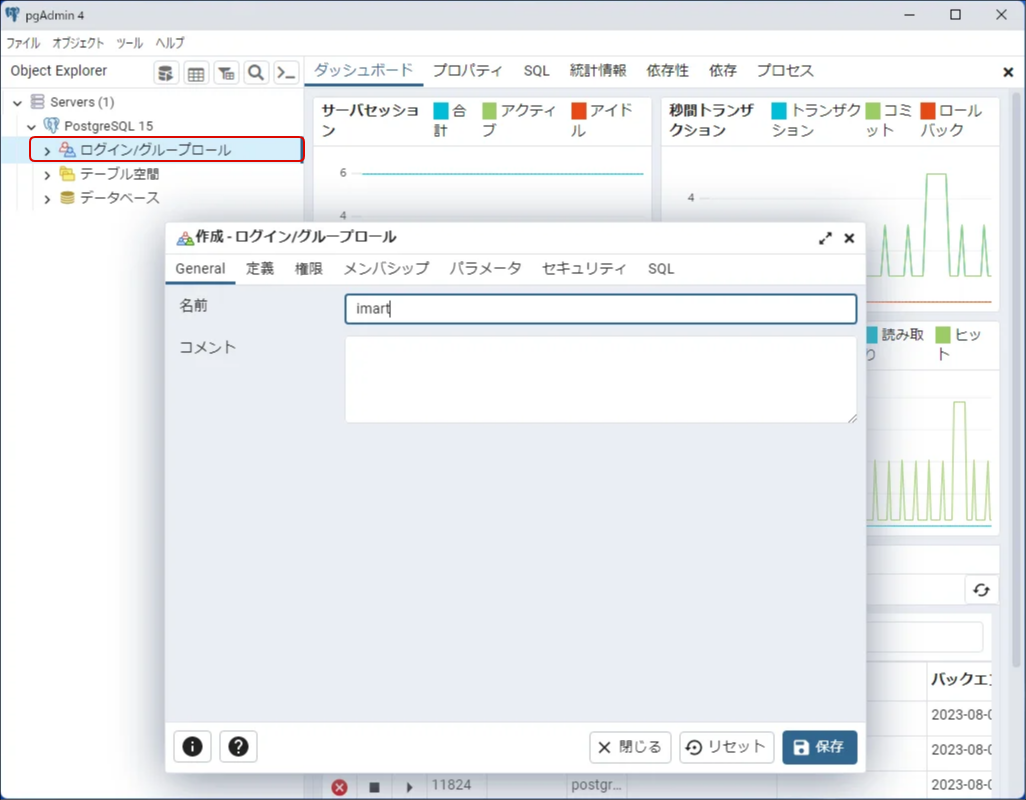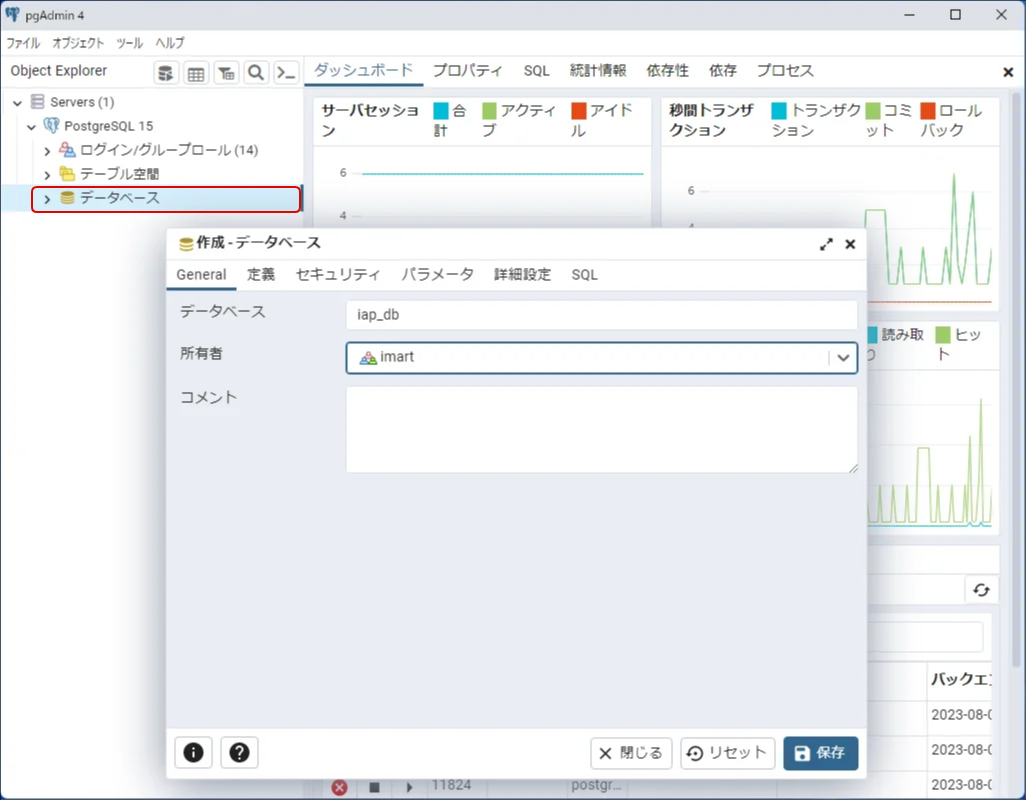4.2.1. データベースサーバ¶
項目
4.2.1.1. データベース のインストール¶
注意
データベース のエンコーディングは、UTF-8 で作成する必要があります。
注意
データベース に対してデータの登録・更新・削除を行う権限に加え、テーブルやVIEWを作成する権限も必要です。具体的な設定方法については、各データベースベンダから提供されているドキュメントを参照してください。コラム
WARファイルによる複数テナント 、 バーチャルテナントによる複数テナント を構築する場合、接続先のデータベースはインスタンス単位で分ける事を推奨します。
4.2.1.1.1. 各 データベース 作成時の注意点¶
4.2.1.1.1.1. Oracle Database¶
注意
IM-Workflow を利用する場合、テナントデータベースとして接続するユーザのデフォルト表領域は、自動セグメント領域管理(ASSM)を有効にする必要があります。IM-Workflow モジュールでは、 2013 Summer(Damask) にて トランザクションデータの保存先としてデータベースを選択できるようになりました。この対応で、テナント環境セットアップ時にBLOB データ型カラムを持つテーブルを作成しています。対象の BLOB データ型カラムには、パフォーマンスの改善を目的として、SECUREFILE パラメータを指定しています。この場合、対象のカラムは自動セグメント領域管理(ASSM)で管理される表領域でのみ作成できます。
4.2.1.1.1.2. Microsoft SQL Server¶
コラム
intra-mart Accel Platform では、大文字・小文字を区別する設定でデータベースを作成することを推奨します。
- SQL Server 2008 R2 で推奨する設定値
- Japanese_90_CS_AS_KS_WS
- SQL Server 2012 以降のバージョンで推奨する設定値
- Japanese_XJIS_100_CS_AS_KS_WS
注意
intra-mart Accel Platform では、「READ_COMMITTED_SNAPSHOT」をONにする必要があります。「READ_COMMITTED_SNAPSHOT」をONにしない場合、「テーブル スキャンによるロック待ち」 が発生する可能性があります。※ 「テーブル スキャンによるロック待ち」および 「READ_COMMITTED_SNAPSHOT」について、詳しくは Microsoft SQL Server のドキュメントを参照してください。[ READ_COMMITTED_SNAPSHOT の利用方法 ]利用するには、以下のようにデータベースに対して READ_COMMITTED_SNAPSHOT を ON に設定する必要があります。
- ALTER DATABASE {data_base_name} SET READ_COMMITTED_SNAPSHOT ON;
※ データベースへの接続コネクションがすべて終了している状態で実行してください。
4.2.1.1.2. PostgreSQL¶
4.2.1.1.2.1. PostgreSQL のインストール¶
4.2.1.1.2.2. データベースとログインロールの作成¶
pgAdmin ツールを起動します。
ログインロールの作成
「Object Explorer」の「ログイン/グループロール」を右クリック、「作成」→「ログイン/グループロール」をクリックします。
サブウィンドウが表示されます。
次の項目を入力し「保存」をクリックします。
Generalタブ 「名前」(任意) 定義タブ 「パスワード」(任意)コラム
本書では、例として次の内容を指定します。
名前「imart」
パスワード「imart」
データベースの作成